TWRP es un Recuperacion personalizada que ofrece varias funciones a sus teléfonos y tabletas basados en Android. Esta recuperación reemplaza la recuperación de stock y le permite instalar varios elementos personalizados en su dispositivo, incluidas ROM personalizadas y kernels personalizados.
Para instalar recuperación TWRP en su dispositivo, deberá utilice un método apropiado para su dispositivo. Aquí hay algunas formas de obtener TWRP Recovery en su teléfono o tableta.

¿Por qué instalar TWRP Recovery?
Hay muchas razones para cambiar a TWRP desde su recuperación de stock.
La razón más común es que quizás desee instalar firmware personalizado en su dispositivo. La recuperación de existencias, en la mayoría de los casos, no le permite mostrar ningún artículo personalizado. Sin embargo, con TWRP, puede actualizar prácticamente cualquier elemento personalizado en su dispositivo Android.
TWRP es mucho mejor en términos de funcionalidades en comparación con la recuperación de stock. Obtiene mejores funciones de copia de seguridad y restauración con esta recuperación personalizada para su dispositivo.
Cómo instalar TWRP Recovery usando una aplicación (se requiere root)
Si su dispositivo Android está rooteado, la forma más sencilla de instalar la recuperación TWRP es utilizando la aplicación oficial de recuperación. La aplicación te ayuda a descargar la imagen de recuperación para tu modelo de dispositivo en particular, y luego puedes usar la misma aplicación para flashear esa imagen en tu dispositivo.
Debes desbloquear el cargador de arranque de tu teléfono para instalar una recuperación personalizada. El sitio web del fabricante del dispositivo tendrá los pasos exactos para hacer esto.
Una vez que haya ordenado el acceso a la raíz y el cargador de arranque, siga estos pasos para instalar TWRP:
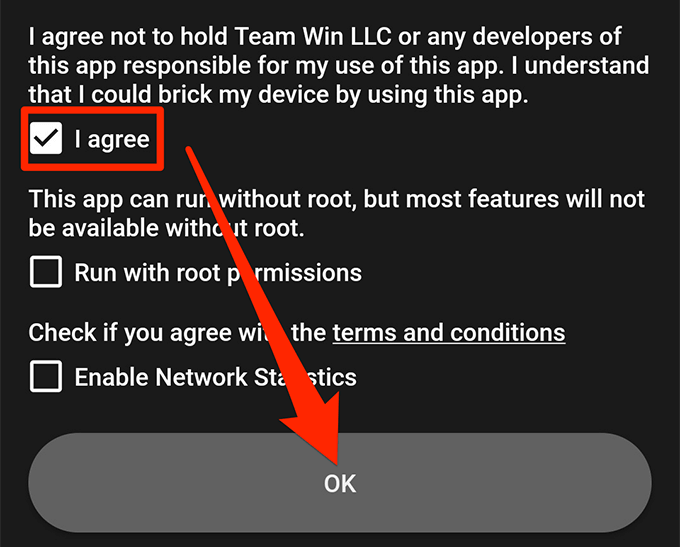
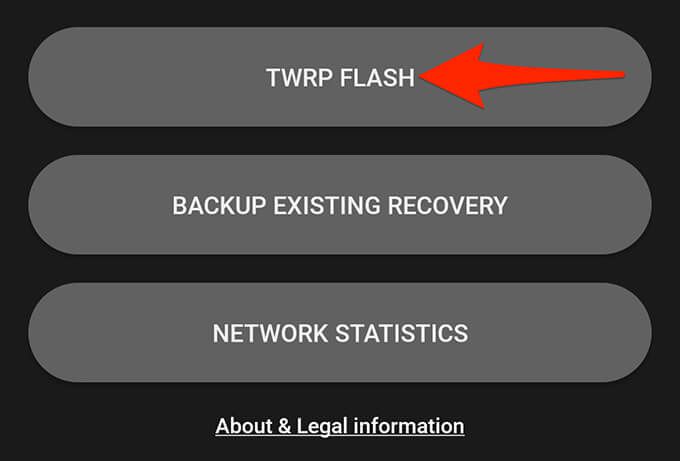
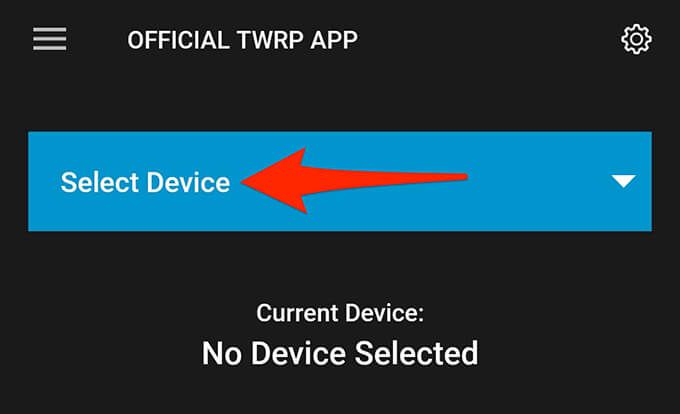
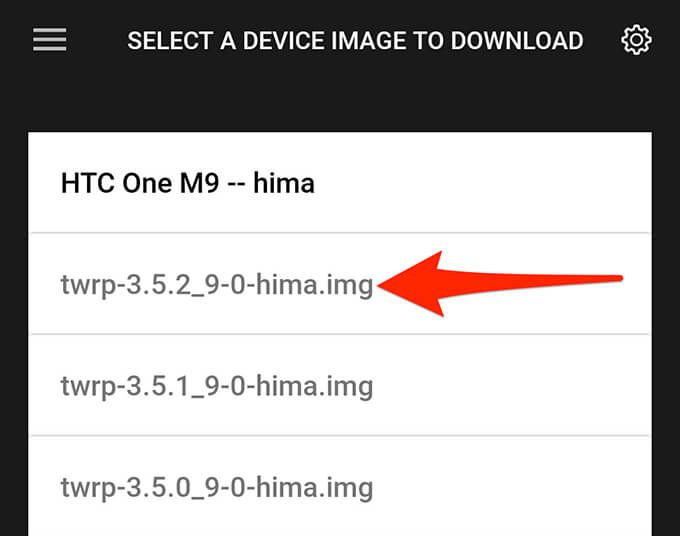
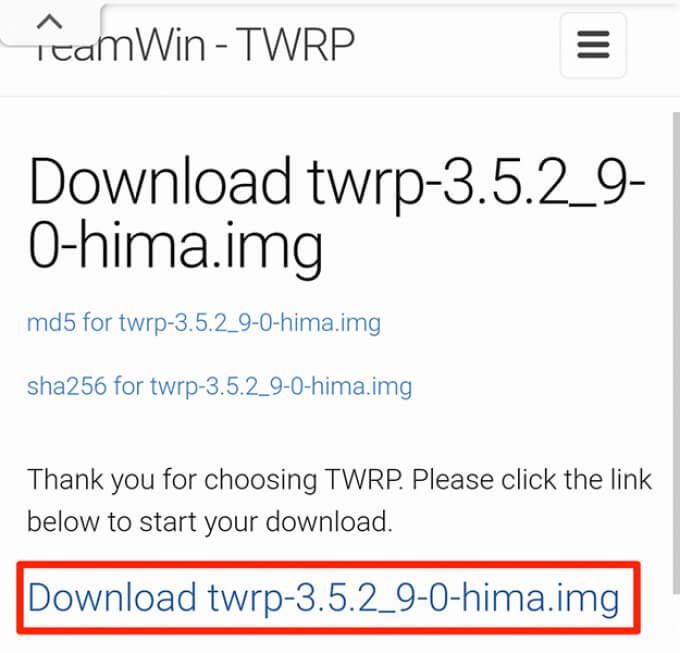
La aplicación debería instale TWRP recuperación en su dispositivo.
Cómo instalar manualmente TWRP Recovery en Android (no se requiere root)
Si su dispositivo Android no está rooteado, aún puede actualizar la recuperación TWRP en su dispositivo usando el método fastboot. Este método muestra directamente la recuperación en la partición de recuperación de su dispositivo.
Asegúrese de haber desbloqueado el cargador de arranque de su dispositivo. Luego, siga estos pasos para actualizar TWRP en su dispositivo:
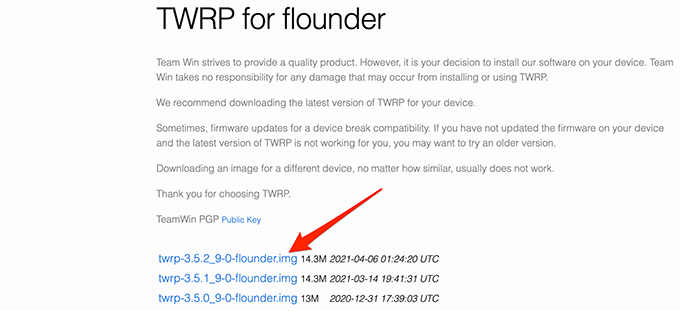
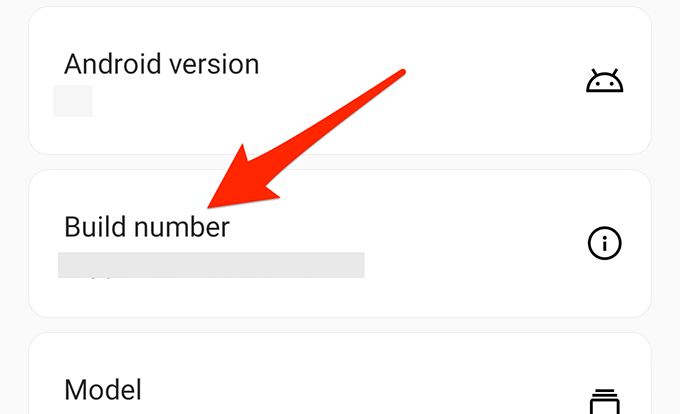
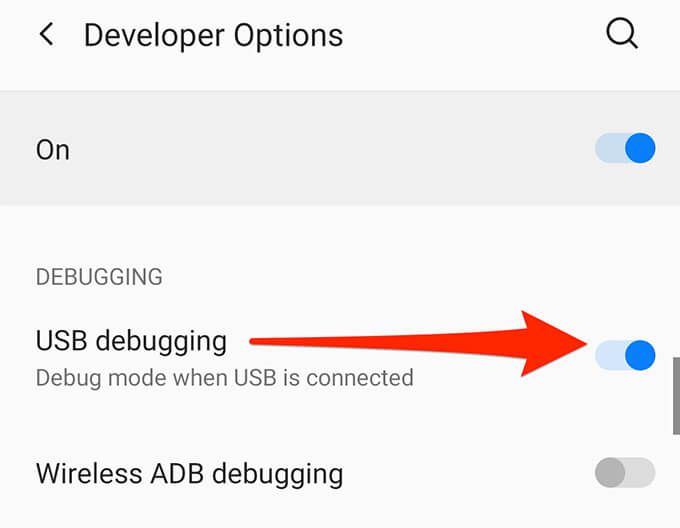
cd PATH
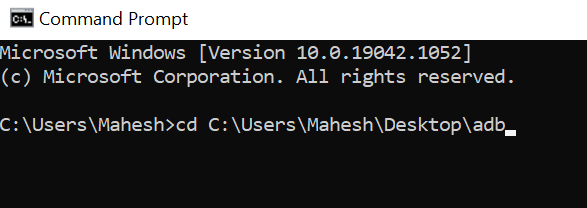
adb reboot bootloader
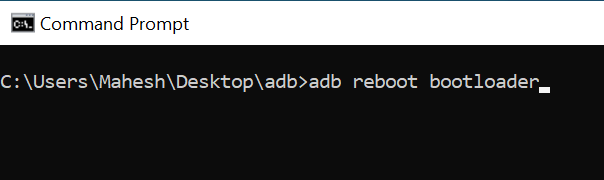
fastboot flash recovery twrp.img
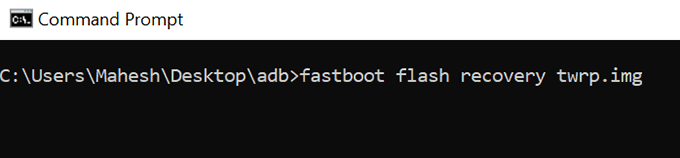
fastboot boot twrp.img
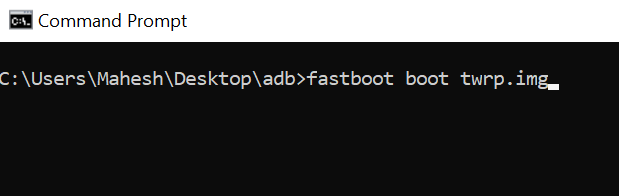
Cómo instalar la recuperación TWRP en dispositivos Samsung
Si usa un dispositivo Samsung con Android, el método anterior no le funcionará, ya que los dispositivos Samsung no usan el modo fastboot. Para actualizar la recuperación TWRP en un Teléfono o tableta Samsung, use el modo de descarga en su lugar.
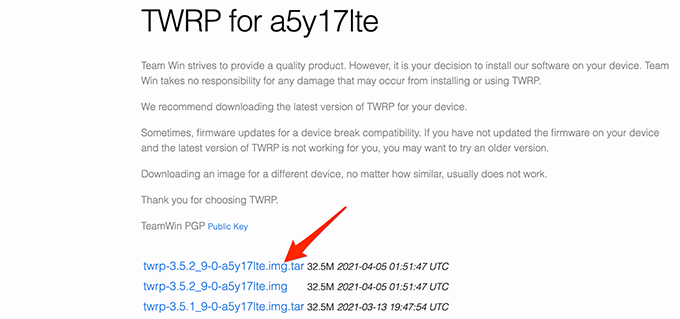
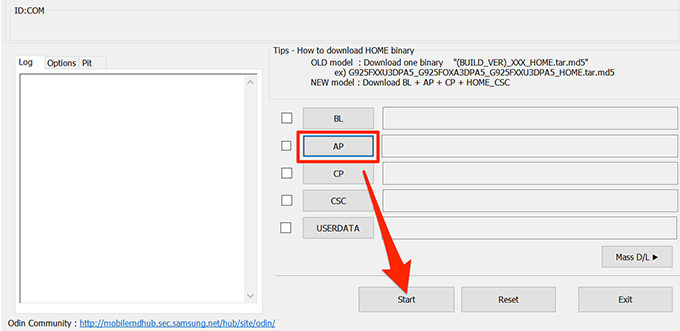
Y así es como equipa su dispositivo Samsung con una poderosa recuperación personalizada.
Cómo volver a la recuperación de acciones en Android
Si desea volver a la recuperación de acciones, la forma más sencilla de hacerlo es flashear la ROM de stock en su teléfono o tableta. Sin embargo, debes saber que hacer esto restablecerá tu teléfono a la configuración de fábrica.
Otra forma de recuperar la recuperación de stock es flashear la imagen de recuperación de stock en tu dispositivo. Puede encontrar esta imagen en sitios como XDA Forums y luego usar un método apropiado para flashear la imagen en su dispositivo.
Con la recuperación TWRP en su dispositivo Android, sus posibilidades de personalizar su dispositivo son infinitas. Ahora puede actualizar varias ROM personalizadas, disfrutar de un mejor rendimiento con kernels personalizados y realizar copias de seguridad completas de su dispositivo con unos pocos toques.